儲存/編輯/刪除單鍵按鈕
註釋 |
無法在儲存在單鍵按鈕中的群組接收者中註冊新接收者。必須預先在單鍵按鈕中註冊接收者。 |
儲存/編輯單鍵按鈕
1.
按  →[掃描後傳送]→[單鍵]。
→[掃描後傳送]→[單鍵]。
 →[掃描後傳送]→[單鍵]。
→[掃描後傳送]→[單鍵]。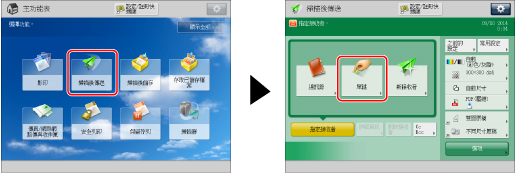
2.
按[註冊]→選擇要儲存或變更的單鍵按鈕→按[註冊/編輯]。
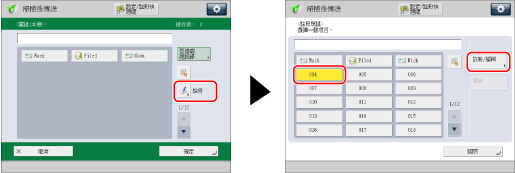
若知道單鍵按鈕的三位數編號,可以按  →使用
→使用  -
-  (數字鍵)輸入所需單鍵按鈕的三位數編號。
(數字鍵)輸入所需單鍵按鈕的三位數編號。
 →使用
→使用  -
-  (數字鍵)輸入所需單鍵按鈕的三位數編號。
(數字鍵)輸入所需單鍵按鈕的三位數編號。若選擇的單鍵按鈕儲存有接收者,則繼續執行步驟3。
註釋 |
顯示的以下圖示表示已經儲存接收者的單鍵按鈕的已儲存接收者類型︰  (電子郵件) (電子郵件) (傳真) (傳真) (網際網路傳真) (網際網路傳真) (檔案伺服器) (檔案伺服器) (群組) (群組) |
3.
選擇要註冊的接收者類型。
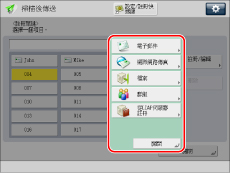
註釋 |
有關在單鍵按鈕中註冊傳真號碼的說明,請參閱「儲存新位址」。 |
若選擇[電子郵件]:
按[電子郵件]。
按照「註冊電子郵件位址」的步驟5和6在[名稱]中輸入位址名稱。
按[單鍵名稱]。
輸入名稱→按[確定]。
按[電子郵件位址]。
輸入電子郵件位址→按[確定]。
必要時,為<分割資料>選擇以下設定之一→按[確定]。
有關「分割資料」的詳細資訊,請參閱「透過輸入電子郵件位址指定接收者」的步驟4。
若選擇[網際網路傳真]:
按[網際網路傳真]。
按照「註冊網際網路傳真位址」的步驟5和6在[名稱]中輸入位址名稱。
按[單鍵名稱]。
輸入名稱→按[確定]。
按照「註冊網際網路傳真位址」的步驟8到14指定網際網路傳真位址。
若選擇[檔案]:
按[檔案]。
按照「註冊檔案伺服器位址」的步驟5和6在[名稱]中輸入位址名稱。
按[單鍵名稱]。
輸入名稱→按[確定]。
按照「註冊檔案伺服器位址」的步驟8到17指定檔案伺服器位址。
若選擇[群組]:
按[群組]。
按照「註冊組位址」的步驟5和6在[名稱]中輸入位址名稱。
按[單鍵名稱]。
輸入名稱→按[確定]。
按[從單鍵添加]→選擇要儲存到組位址的接收者→按[確定]。
只有已在單鍵按鈕中儲存的接收者,才能選作單鍵按鈕組位址的組成部分。
若知道所需單鍵按鈕的三位數編號,可以按  →使用
→使用  -
-  (數字鍵)輸入所需單鍵按鈕的三位數編號。
(數字鍵)輸入所需單鍵按鈕的三位數編號。
 →使用
→使用  -
-  (數字鍵)輸入所需單鍵按鈕的三位數編號。
(數字鍵)輸入所需單鍵按鈕的三位數編號。若要將要傳送的資料同時儲存到郵件信箱,按[儲存在郵件信箱中]→選擇所需郵件信箱→按[確定]。
一個組位址中僅能註冊一個郵件信箱。
按[確定]。
若選擇[從LDAP伺服器註冊]:
按[從LDAP伺服器註冊]。
按照「使用通訊錄指定接收者(LDAP伺服器)」的步驟4至9使用LDAP伺服器指定位址。
從搜尋結果中選擇接收者→按[下一步]。
無法同時選擇多個接收者。
註釋 |
要取消指定的接收者,再次選擇要註冊的接收者。 |
按[單鍵名稱]。
輸入名稱→按[確定]。
須知 |
可以透過LDAP伺服器獲取的資訊僅包括名稱、電子郵件位址和傳真號碼。 |
按[確定]。
4.
按[關閉]→[確定]。
刪除單鍵按鈕
1.
按  →[掃描後傳送]→[單鍵]。
→[掃描後傳送]→[單鍵]。
 →[掃描後傳送]→[單鍵]。
→[掃描後傳送]→[單鍵]。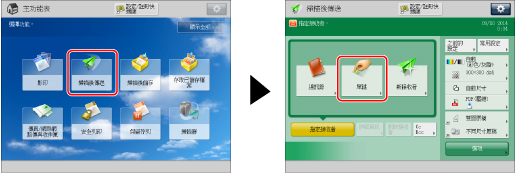
2.
按[註冊]→選擇要刪除的單鍵按鈕→按[刪除]。
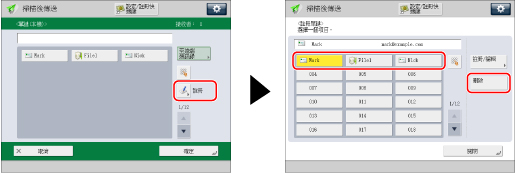
若知道所需單鍵按鈕的三位數編號,可以按  →使用
→使用  -
-  (數字鍵)輸入所需單鍵按鈕的三位數編號。
(數字鍵)輸入所需單鍵按鈕的三位數編號。
 →使用
→使用  -
-  (數字鍵)輸入所需單鍵按鈕的三位數編號。
(數字鍵)輸入所需單鍵按鈕的三位數編號。註釋 |
顯示的以下圖示表示已經儲存接收者的單鍵按鈕的已儲存接收者類型︰  (電子郵件) (電子郵件) (傳真) (傳真) (網際網路傳真) (網際網路傳真) (檔案伺服器) (檔案伺服器) (群組) (群組) |
3.
按[是]。
4.
按[關閉]→[確定]。
須知 |
若將[切換語言/鍵盤開啟/關閉]設定為「開啟」,檔案伺服器接收者的主機名稱和資料夾路徑可能無法正確顯示,導致使用者無法瀏覽。(請參閱「啟用語言/鍵盤切換」) |
註釋 |
在單鍵按鈕中儲存的接收者也顯示在「本機通訊錄」中。 有關註冊/編輯傳真號碼的說明,請參閱「儲存新位址」。 |